Jelölje ki a levél, szó, mondat, sor, bekezdés, blokk, dokumentum fragmentum, blog Tamara polohovoy
allokációs opció
A legtöbb klasszikus változata a kibocsátás - állapítja meg a kurzort elején vagy végén a szövegrészt, hogy kell elosztani. Tartsa a bal egérgombot, és húzza mindaddig, amíg a szín nem fesse át a kívánt területet a szöveg.
Tudod, hogy a kurzort a szövegben. Tartsa lenyomva a SHIFT billentyűt. Jobbra és balra nyilakkal jelölje ki egy karaktert. Vagy nyomja meg és tartsa lenyomva a nyíl addig, amíg ki nem választja az összes szükséges szöveget.
És akkor törölje kattintva bárhol.
A kurzor mellett a levelet. Ha a kurzor nem éppen állt, az ő szán a bal vagy jobb nyíl. Tartsa lenyomva a Shift billentyűt, és egy nyíl a megfelelő irányba osztja írni (ameddig szükséges).
Válassza ki a szót, kattintson duplán rá a bal egérgombbal. Billentyűparancsok CTRL + SHIFT + Ctrelochka jobb vagy a CTRL + SHIFT + bal nyíl is kibocsátanak egy szó, egy pár egymást követő szó.
Balról a sor elejére kurzor, kiderül a nyíl. Nyomjuk meg a bal egérgombbal egyszer.
ajánlat
Ctrl + kattintás közepe táján ezt a javaslatot.
Ha rákattint kétszer, akkor válassza ki a bekezdéseket.
egy sorban
A bal oldalon a vonal, kattintson egyszer a bal egérgombbal válassza ki egy sort.
egy pár sort
Vigye a kurzort a bal oldalon a szöveget, hogy a vonal, amelyet meg kell különböztetni. Tartsa lenyomva a bal egérgombot, és húzza a kurzort annyi sort felfelé vagy lefelé, amennyire szükség van.
Vigye a kurzort a tetején a blokk. Nyomja meg a SHIFT gombot. Tartja, használja a nyilakat, vagy a görgetősáv, hogy a végén a kívánt szöveg kiválasztásához. Talán még egy másik oldalon. Miután az összes kiemelés, engedje SHIFT.
szöveg telek
Állj a helyét az elején a kiválasztási kurzort, majd tartsa lenyomva a SHIFT billentyűt, és a balra vagy jobbra mutató nyíllal állítsa be a hosszát a kijelölt szöveget.
Jelölje be a szöveget a kurzort a dokumentum elejére Ctrl + Shift + Home
Jelölje be a szöveget a kurzort a dokumentum végére Ctrl + Shift + End
Jelölje ki az összes
Használja a Ctrl + A vagy CTRL + 5-ös szám a numerikus billentyűzeten. Van egy másik lehetőség. Menj a Szerkesztés menü Az összes kijelölése.
Jelöljön ki egy szöveget töredékek
Jelölje ki a szavakat ugyanazzal a formázással
Néha szükség van kiosztani egy már elkészült és formázott szöveget csak a címek vagy szavak kiemelve néhány formázási módszer.
Ebben az esetben, akkor válassza ki csak egy ilyen csoportot. Nyomja meg a jobb egérgombbal, és ezáltal a helyi menüt, és válassza ki az utolsó tétel Jelölje ki a szöveget, hogy ugyanaz a méret. Miután megkapta ezt a parancsot, a Word kiválasztása és jelölje ki az összes többi darab előre formázott ezen a módon.
Az első levél minden sora
Ha a szöveg függőlegesen helyezkedik el. akkor használhatja, hogy kiemelje az ALT billentyűt és az egeret. És talán abból a célból, szövegformázási kell választani az első betű minden sorban.
„Lehorgonyzó”
A funkciógomb F8 - «rögzítő» Belépsz a speciális mód. És amíg nem kap belőle az ESC gomb kivételével a kiadás, hogy semmit nem tudsz.
Mindezen szabályok megfelelően működnek vordovsky szöveget. Ha másolja ezt a szöveget néhány forrás és illeszti be a Word, akkor bizonyos funkciók nem működnek.
Válassza ki ugyanazt a szót a szövegben

Jelölje ki a szót formázás
Válassza ki a szót, betűt vagy szimbólumot a szövegben? Egy másik módja azt lehet mondani, hogy végre szintaxiskiemeléssel: merész, aláhúzva, különböző színű, különböző méretű valami szöveget. A vonal változik is adja a szót (karakter). A kurzorral kell maradjon állva a második sorban.
Most kattintson a Tovább gombra. Ha meg kell találni a szó csak kis betűket, vagy csak nagy kullancs

Most kattintson a Formátum gombra, és válassza
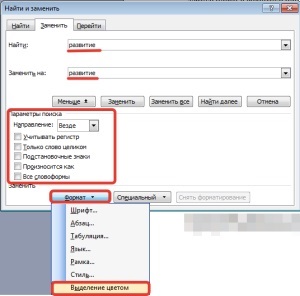
Most kattintson a gombra a párbeszédablak összes cseréje.
Ha igen, az eredmény megmutatja, hogy hány szó a szövegben váltotta, hogy ki van jelölve.
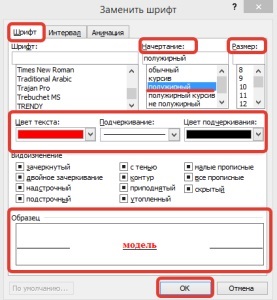


Ez az én eredményt.
Távolítsuk el ugyanazt a szót a teljes dokumentumban
Hogyan lehet eltávolítani egy bizonyos szót (karakter) a szövegben. Ez segít megtalálni és csere funkció, amely megtalálható a menüben a Szerkesztés - Cserélje ki vagy kiválthatja a Ctrl + H.
Törlés ismétlődő szöveg
Jó adaptív tervezése blog. Kényelmesen a mobil böngésző. Szorgalmas művek magyarázatot. Köszönöm admin a hasznos és részletes információkat. Amit tudok, és mit szabad és mit nem tudom. Azt figyelembe szolgáltatás, amely már. Meg kell emelni a szintet. Nagyon shirokopotrebnye irodai programok, és meg kell tanulniuk dolgozni.
Köszönöm, Alex, a szép felülvizsgálatát blogomban értékeléséhez és munkaerő fektetett meg! Nagyon örülök, hogy hasznosnak találta az Ön számára!
A látogató a blogomon!
Ha megvan, hogy ezen a ponton, merem feltételezni, hogy érdekli a blogomban. És remélem tetszik. Még jobb, ha megtalálta, amit kerestél itt! A nevem Tamara Polohova. Ez a blog - én otthon az interneten, a hobbim, a vágy, hogy az emberek javát minden korosztály számára.
Mivel a blog téma, akkor írok cikkeket, hogy mit értem. Magamat egy magabiztos PC-felhasználó, ezért írok a munkát a népszerű számítógépes programok. Olvasott rólam akkor a kategória az azonos nevet. És ha érdekel a blogomban, iratkozz fel frissítéseket, és ne veszítse szem elől! Kívánok jó hangulat és a siker minden dologban!